So entfernen Sie AssistiveTask von einem betroffenen Computer
![]() Verfasst von Tomas Meskauskas am
Verfasst von Tomas Meskauskas am
Was für eine Art von Anwendung ist AssistiveTask?
Nach der Untersuchung der Anwendung AssistiveTask haben wir festgestellt, dass sie aufdringliche Werbung anzeigt, was zu ihrer Einstufung als Adware führt. Außerdem ist AssistiveTask möglicherweise in der Lage, verschiedene Arten von Informationen zu sammeln. Es ist wichtig zu betonen, dass Adware häufig durch betrügerische Mittel verbreitet und beworben wird.
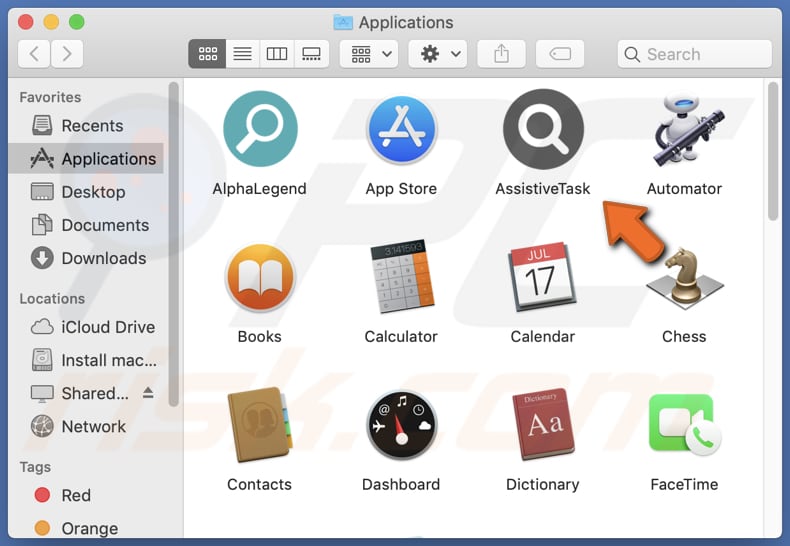
AssistiveTask Werbesoftware im Detail
Werbung, die von AssistiveTask stammt, erscheint in Form von Pop-ups, Bannern, In-Text-Anzeigen und anderen Formaten. Die ständige Anzeige dieser Werbung unterbricht das Surferlebnis, erschwert die Navigation auf Websites und mindert das allgemeine Vergnügen am Online-Erlebnis.
Die von AssistiveTask angezeigten Anzeigen können eine Vielzahl von Websites öffnen. Dazu gehören bösartige Websites, die Malware oder Phishing-Betrug (betrügerische Websites, die versuchen, vertrauliche Informationen auszuspionieren), Websites mit nicht jugendfreien oder expliziten Inhalten sowie Websites, die zweifelhafte Software bewerben. Diese Websites bergen Risiken wie die Gefährdung des Systems, Identitätsdiebstahl, den Zugang zu ungeeigneten Inhalten und die Installation unerwünschter oder aufdringlicher Software.
Darüber hinaus hat AssistiveTask das Potenzial, verschiedene Daten von Geräten zu sammeln. Dies kann den Browserverlauf, Suchanfragen, IP-Adressen, Geolocation-Details und sogar persönlich identifizierbare Informationen umfassen. Die gesammelten Daten können für gezielte Werbung und die Erstellung von Nutzerprofilen verwendet oder sogar zu Marketingzwecken an Dritte verkauft werden.
| Name | Anzeigen von AssistiveTask |
| Bedrohungstyp | Adware, Mac-Malware, Mac-Virus |
| Erkennungs-Namen | Avast (MacOS:AdAgent-L [Adw]), Combo Cleaner (Gen:Variant.Adware.MAC.AdLoad.8), ESET-NOD32 (Eine Variante von OSX/Adware.Synataeb.C), Kaspersky (Not-a-virus:HEUR:AdWare.OSX.Adload.h), vollständige Liste (VirusTotal) |
| Zusätzliche Informationen | Diese Anwendung gehört zur Adload Malware-Familie. |
| Symptome | Ihr Mac wird langsamer als normal, Sie sehen unerwünschte Popup-Werbung, Sie werden auf zweifelhafte Websites umgeleitet. |
| Verbreitungsmethoden | Täuschende Pop-up-Anzeigen, kostenlose Software-Installationsprogramme (Bündelung), Herunterladen von Torrent-Dateien. |
| Schaden | Internet-Browser-Tracking (mögliche Probleme mit dem Datenschutz), Anzeige unerwünschter Werbung, Umleitungen zu dubiosen Websites, Verlust privater Informationen. |
| Malware-Entfernung (Mac) | Um mögliche Malware-Infektionen zu entfernen, scannen Sie Ihren Mac mit einer legitimen Antivirus-Software. Unsere Sicherheitsforscher empfehlen die Verwendung von Combo Cleaner. |
Mehr über Adware
Adware besitzt oft die Fähigkeit, die Kontrolle über einen Webbrowser zu übernehmen. Sobald sie installiert ist, kann sie die Browsereinstellungen ändern, einschließlich der Standardsuchmaschine, der neuen Registerkarte und der Startseite. Folglich kann dies zu unerwünschten Weiterleitungen führen. In den meisten Fällen werben Anwendungen, die Webbrowser entführen, für gefälschte oder unzuverlässige Suchmaschinen.
Weitere Beispiele für ähnliche Anwendungen wie AssistiveTask sind WebpageHardware, AssistivePlatform und BalanceSignal.
Wie hat sich AssistiveTask auf meinem Computer installiert?
Adware wird oft mit legitimen Software-Downloads gebündelt, was dazu führt, dass Benutzer die Adware unwissentlich zusammen mit ihrem gewünschten Programm installieren. Diese Praxis ist vor allem bei kostenlosen Software-Downloads verbreitet, bei denen das Vorhandensein von Adware oft im Installationsprozess versteckt wird.
Darüber hinaus kann Adware über zwielichtige Websites verbreitet werden, die mit betrügerischen Methoden versuchen, Benutzer zum Herunterladen und Installieren unerwünschter Software zu verleiten. Adware-Ersteller können auch legitime Software-Update-Aufforderungen imitieren, um Benutzer zur Installation von Adware zu verleiten. Außerdem werden File-Sharing-Netzwerke und unzuverlässige Werbung als Kanäle für die Verbreitung von Adware genutzt.
Wie lässt sich die Installation unerwünschter Anwendungen vermeiden?
Um das Risiko einer Adware-Installation zu verringern, sollten Sie sich beim Herunterladen von Software an vertrauenswürdige Websites und verifizierte App-Stores halten. Vermeiden Sie Benachrichtigungen von verdächtigen Seiten und Werbung, die auf solchen Websites angezeigt werden. Seien Sie außerdem während des Installationsprozesses jeder Software, die Sie herunterladen, wachsam und entscheiden Sie sich für die Installationsoptionen "Benutzerdefiniert" oder "Erweitert", wenn diese angeboten werden, da Sie auf diese Weise zusätzliche, potenziell unerwünschte Software überprüfen und abwählen können.
Wenn Ihr Computer bereits mit AssistiveTask infiziert ist, empfehlen wir, einen Scan mit Combo Cleaner durchzuführen, um diese Adware automatisch zu entfernen.
Eine Meldung, die nach der Installation der AssistiveTask-Werbesoftware erscheint:
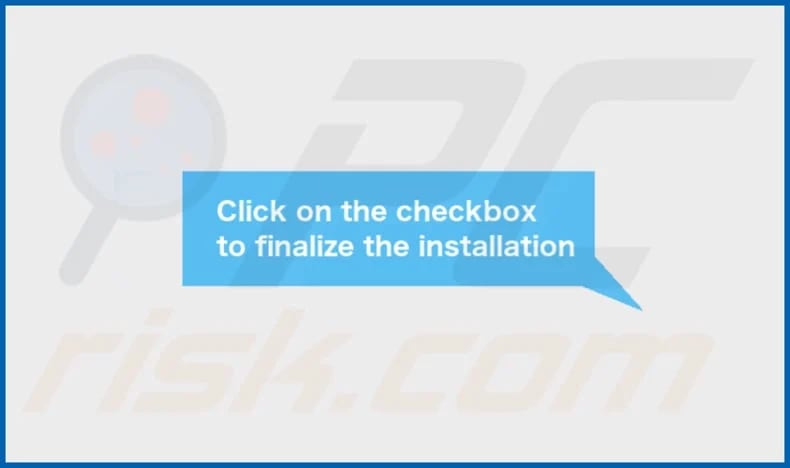
Der Installationsordner von AssistiveTask:
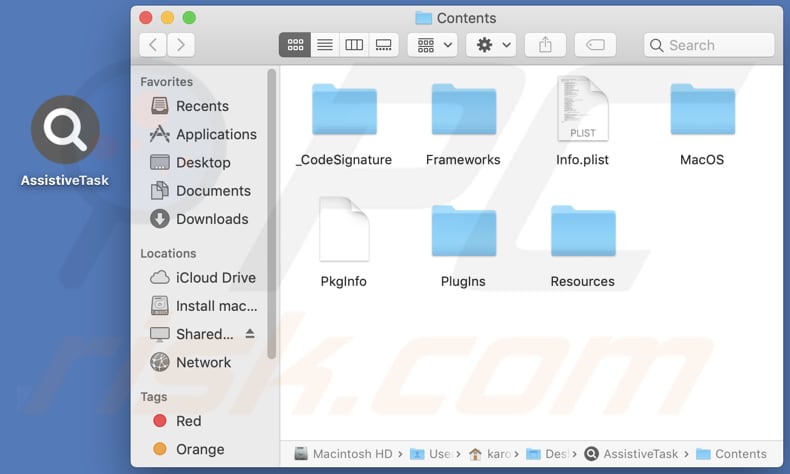
Umgehende automatische Entfernung von Mac-Malware:
Die manuelle Entfernung einer Bedrohung kann ein langer und komplizierter Prozess sein, der fortgeschrittene Computerkenntnisse voraussetzt. Combo Cleaner ist ein professionelles, automatisches Malware-Entfernungstool, das zur Entfernung von Mac-Malware empfohlen wird. Laden Sie es durch Anklicken der untenstehenden Schaltfläche herunter:
▼ LADEN Sie Combo Cleaner herunter (Mac)
Der kostenlose Scanner prüft, ob Ihr Computer infiziert ist. Um das Produkt mit vollem Funktionsumfang nutzen zu können, müssen Sie eine Lizenz für Combo Cleaner erwerben. Auf 7 Tage kostenlose Testversion verfügbar. Eigentümer und Betreiber von Combo Cleaner ist Rcs Lt, die Muttergesellschaft von PCRisk. Lesen Sie mehr. Indem Sie Software, die auf dieser Internetseite aufgeführt ist, herunterladen, stimmen Sie unseren Datenschutzbestimmungen und Nutzungsbedingungen zu.
Schnellmenü:
- Was ist AssistiveTask?
- SCHRITT 1. Entfernen Sie AssistiveTask-bezogene Dateien und Ordner von OSX.
- SCHRITT 2. AssistiveTask Werbung von Safari entfernen.
- SCHRITT 3. Entfernen Sie AssistiveTask adware von Google Chrome.
- SCHRITT 4. Entfernen Sie AssistiveTask ads von Mozilla Firefox.
Video, das zeigt, wie man AssistiveTask-Werbung mit Combo Cleaner entfernt:
Entfernung der AssistiveTask-Werbesoftware:
Entfernen Sie AssistiveTask-bezogene potenziell unerwünschte Anwendungen aus dem Ordner "Programme":

Klicken Sie auf das Finder-Symbol. Wählen Sie im Finder-Fenster "Anwendungen". Suchen Sie im Anwendungsordner nach "MPlayerX", "NicePlayer" oder anderen verdächtigen Anwendungen und ziehen Sie sie in den Papierkorb. Nachdem Sie die potenziell unerwünschte(n) Anwendung(en), die Online-Werbung verursachen, entfernt haben, suchen Sie Ihren Mac nach allen verbleibenden unerwünschten Komponenten ab.
Anzeigen von AssistiveTask bezogene Dateien und Ordner entfernen:

Klicken Sie auf das Finder Symbol aus der Menüleiste, wählen Sie Gehen und klicken Sie auf Zum Ordner gehen...
 Suchen Sie nach Dateien, die von werbefinanzierter Software erzeugt wurden im /Library/LaunchAgents Ordner:
Suchen Sie nach Dateien, die von werbefinanzierter Software erzeugt wurden im /Library/LaunchAgents Ordner:

Im Gehen zu Ordner...Leiste, geben Sie ein: /Library/LaunchAgents

Im "LaunchAgents" Ordner, suchen Sie nach allen kürzlich hinzugefügten, verdächtigen Dateien und bewegen Sie diese in den Papierkorb. Beispiele für Dateien, die von werbefinanzierter Software erzeugt wurden - "installmac.AppRemoval.plist", "myppes.download.plist", "mykotlerino.ltvbit.plist", "kuklorest.update.plist", etc. Werbefinanzierte Software installiert häufig mehrere Dateien zur gleichen Zeit.
 Suchen Sie nach Dateien, die von werbefinanzierter Software erzeugt wurden im /Library/Application Support Ordner:
Suchen Sie nach Dateien, die von werbefinanzierter Software erzeugt wurden im /Library/Application Support Ordner:

Im Gehen zu Ordner...Leiste, geben Sie ein: /Library/Application Support

Im "Application Support" Ordner, suchen Sie nach allen kürzlich hinzugefügten, verdächtigen Ordnern. Zum Beispiel "MplayerX" oder "NicePlayer" und bewegen Sie diese Ordner in den Papierkorb.
 Suchen Sie nach Dateien, die von werbefinanzierter Software erzeugt wurden im ~/Library/LaunchAgents Ordner:
Suchen Sie nach Dateien, die von werbefinanzierter Software erzeugt wurden im ~/Library/LaunchAgents Ordner:

Im Gehen zu Ordner Leiste, geben Sie ein: ~/Library/LaunchAgents
 Im "LaunchAgents" Ordner, suchen Sie nach allen kürzlich hinzugefügten, verdächtigen Dateien und bewegen Sie diese Ordner in den Papierkorb. Beispiele für Dateien, die von werbefinanzierter Software erzeugt wurden - "installmac.AppRemoval.plist", "myppes.download.plist", "mykotlerino.ltvbit.plist", "kuklorest.update.plist", etc. Werbefinanzierte Software installiert häufig mehrere Dateien zur gleichen Zeit.
Im "LaunchAgents" Ordner, suchen Sie nach allen kürzlich hinzugefügten, verdächtigen Dateien und bewegen Sie diese Ordner in den Papierkorb. Beispiele für Dateien, die von werbefinanzierter Software erzeugt wurden - "installmac.AppRemoval.plist", "myppes.download.plist", "mykotlerino.ltvbit.plist", "kuklorest.update.plist", etc. Werbefinanzierte Software installiert häufig mehrere Dateien zur gleichen Zeit.
 Suchen Sie nach Dateien, die von werbefinanzierter Software erzeugt wurden im /Library/LaunchDaemons Ordner:
Suchen Sie nach Dateien, die von werbefinanzierter Software erzeugt wurden im /Library/LaunchDaemons Ordner:

Im Gehen zu Ordner Leiste, geben Sie ein: ~/Library/LaunchDaemons
 Im "LaunchDaemons" Ordner, suchen Sie nach allen kürzlich hinzugefügten, verdächtigen Dateien. Zum Beispiel "com.aoudad.net-preferences.plist", "com.myppes.net-preferences.plist", "com.kuklorest.net-preferences.plist", "com.avickUpd.plist", etc., und bewegen Sie diese in den Papierkorb.
Im "LaunchDaemons" Ordner, suchen Sie nach allen kürzlich hinzugefügten, verdächtigen Dateien. Zum Beispiel "com.aoudad.net-preferences.plist", "com.myppes.net-preferences.plist", "com.kuklorest.net-preferences.plist", "com.avickUpd.plist", etc., und bewegen Sie diese in den Papierkorb.
 Scannen Sie Ihren Computer mit Combo Cleaner:
Scannen Sie Ihren Computer mit Combo Cleaner:
Wenn Sie alle Schritte in der richtigen Reihenfolge befolgt haben, sollte Ihr Mac frei von Infektionen sein. Um sicherzustellen, dass Ihr System nicht infiziert ist, scannen Sie es mit Combo Cleaner Antivirus. HIER herunterladen. Nach dem Herunterladen der Datei, klicken Sie auf das Installationsprogramm combocleaner.dmg. Ziehen Sie im geöffneten Fenster das Symbol Combo Cleaner auf das Symbol Anwendungen und legen Sie es dort ab. Öffnen Sie jetzt Ihr Launchpad und klicken Sie auf das Symbol Combo Cleaner. Warten Sie, bis Combo Cleaner seine Virendatenbank aktualisiert hat und klicken Sie auf die Schaltfläche „Combo Scan starten“.

Combo Cleaner scannt Ihren Mac jetzt auf Infektionen mit Malware. Wenn der Antivirus-Scan „Keine Bedrohungen gefunden“ anzeigt, heißt das, dass Sie mit dem Entfernungsleitfaden fortfahren können. Andernfalls wird empfohlen, alle gefundenen Infektionen vorher zu entfernen.

Nachdem Dateien und Ordner entfernt wurden, die von dieser werbefinanzierten Software erzeugt wurden, entfernen Sie weiter falsche Erweiterungen von Ihren Internetbrowsern.
Anzeigen von AssistiveTask Startseiten und Standard Internetsuchmaschinen von Internetbrowsern:
 Bösartige Erweiterungen von Safari entfernen:
Bösartige Erweiterungen von Safari entfernen:
Anzeigen von AssistiveTask bezogene Safari Erweiterungen entfernen:

Öffnen Sie den Safari Browser. Aus der Menüleiste wählen Sie "Safari" und klicken Sie auf "Benutzereinstellungen...".

Im Benutzereinstellungen Fenster wählen Sie "Erweiterungen" und suchen Sie nach kürzlich installierten, verdächtigen Erweiterungen. Wenn Sie sie gefunden haben, klicken Sie auf "Deinstallieren" Symbol daneben. Beachten Sie, dass Sie alle Erweiterungen sicher von ihrem Safari Browser deinstallieren können. Keine davon sind unabdingbar für die normale Funktion des Browsers.
- Falls Sie weiterhin Probleme mit Browserweiterleitungen und unerwünschter Werbung haben - Safari zurücksetzen.
 Bösartige Programmerweiterungen von Mozilla Firefox entfernen:
Bösartige Programmerweiterungen von Mozilla Firefox entfernen:
Anzeigen von AssistiveTask bezogene Mozilla Firefox Zusätze entfernen:

Öffen Sie Ihren Mozilla Firefox Browser. In der oberen rechten Ecke des Bildschirms, klicken Sie auf das "Menü öffnen" (drei horizontale Linien) Symbol. Aus dem geöffneten Menü wählen Sie "Zusätze".

Wählen Sie den "Erweiterungen" Reiter und suchen Sie nach allen kürzlich installierten, verdächtigen Zusätzen. Wenn Sie sie gefunden haben, klicken Sie auf das "Entfernen" Symbol daneben. Beachten Sie, dass Sie alle Erweiterungen deinstallieren von Ihrem Mozilla Firefox Browser entfernen können - keine davon sind unabdingbar für die normale Funktion des Browsers.
- Falls Sie weiterhin Probleme mit Browserweiterleitungen und unerwünschter Werbung haben - Mozilla Firefox zurücksetzen.
 Bösartige Erweiterungen von Google Chrome entfernen:
Bösartige Erweiterungen von Google Chrome entfernen:
Anzeigen von AssistiveTask bezogene Google Chrome Zusätze entfernen:

Öffnen Sie Google Chrome und klicken Sie auf das "Chrome Menü" (drei horizontale Linien) Symbol, das sich in der rechten oberen Ecke des Browserfensters befindet. Vom Klappmenü wählen Sie "Mehr Hilfsmittel" und wählen Sie "Erweiterungen".

Im "Erweiterungen" Fenster, suchen Sie nach allen kürzlich installierten, versächtigen Zusätzen. Wenn Sie sie gefunden haben, klicken Sie auf das "Papierkorb" Symbol daneben. Beachten Sie, dass Sie alle Erweiterungen sicher von Ihrem Google Chrome Browser entfernen können - keine davon sind unabdingbar für die normale Funktion des Browsers.
- IFalls Sie weiterhin Probleme mit Browserweiterleitungen und unerwünschter Werbung haben - Google Chrome zurücksetzen.
Häufig gestellte Fragen (FAQ)
Welchen Schaden kann Adware verursachen?
Wenn Adware auf Ihrem Computer installiert ist, kann dies zu einer Beeinträchtigung des Surfens führen und die Leistung Ihres Systems beeinträchtigen.
Was macht Adware?
Der Hauptzweck von Adware ist die Bereitstellung von Werbung. Sie kann aber auch Webbrowser kapern und verschiedene Arten von Daten sammeln.
Wie erzielen die Entwickler von Adware ihre Einnahmen?
Die meisten Adware-Entwickler erzielen ihre Einnahmen durch die Teilnahme an Partnerprogrammen, bei denen sie durch die Werbung für verschiedene Produkte, Websites oder Dienstleistungen Geld verdienen.
Entfernt Combo Cleaner die AssistiveTask-Werbeprogramme?
Die manuelle Entfernung ist nicht immer vollständig, da im System verborgene Restdateien vorhanden sein können. Combo Cleaner kann Ihren Computer scannen und alle Anwendungen vom Typ Adware effizient entfernen.
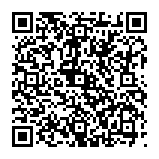
▼ Diskussion einblenden